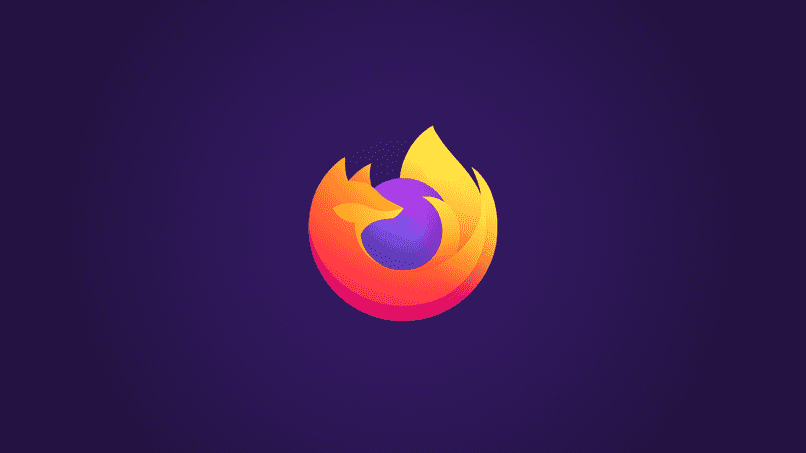
Etkö ole varma, kuinka sallitaan allekirjoittamattomat laajennukset tai lisäosat Firefox-selaimessa? ¿Firefox ei ota käyttöön laajennuksiasi tai lisäosia yhteensopivuusongelmista? Mitä ovat allekirjoittamattomat laajennukset tai lisäosat?
Mozilla Firefox on asetettu yhdeksi parhaimmista verkkoselaimista vuonna 2020 ja toistaiseksi vuonna 2021, minkä lisäksi se on melko nopea selain, mikä mahdollistaa asenna useita laajennuksia tai laajennuksia että muut selaimet eivät.
Mozilla Firefoxille on olemassa useita lisäosia ja laajennuksia, jotka voivat olla erittäin hyödyllisiä, mutta joissakin tapauksissa nämä ei voida allekirjoittaa ja siksi Firefox ei salli tai poista niitä käytöstä.
Jos haluat aktivoida tai deaktivoida laajennukset, laajennukset tai lisäosat Mozilla Firefoxissa, mutta tämä ei ole mahdollista, koska niitä ei ole allekirjoitettu suosittelemme, että jatkat lukemista.
Vaiheet laajennusten tai lisäosien käyttöönottamiseksi Mozilla Firefox -selaimessa
Laajennusten tai lisäosien ottaminen käyttöön Mozilla Firefox -selaimessa on melko yksinkertainen ja hyödyllinen prosessi, jota varten sinun on tehtävä kirjoita Mozilla Firefox -selain.
Mozilla Firefox -selaimen sisällä on löydettävä 3-rivinen kuvake, joka viittaa valikkoon napsauta lisäosia-vaihtoehtoa.
Firefoxilla on useita suositeltuja laajennuksia tai lisäosia, mutta suositusluettelon lopussa on painike ”Etsi lisää lisäosia” joiden avulla on mahdollista etsiä laajennuksia tai lisäosia manuaalisesti.
Kun olet valinnut laajennuksen tai lisäosan, sinun tarvitsee vain napsauttaa ”Asenna laajennus”Asennuksen lopussa se voidaan ottaa käyttöön Omat lisäosat -osiossa.
Joissakin tapauksissa Mozilla Firefox ei välttämättä salli ota laajennus tai laajennus käyttöön yhteensopivuuden tai turvallisuuden vuoksi.
Mitä ovat allekirjoittamattomat laajennukset tai lisäosat Mozilla Firefox -selaimessa?
Kunnes Mozilla Firefox -selaimen versionumero 42 Laajennukset tai lisäosat oli mahdollista ottaa käyttöön, vaikka niitä ei olisikaan allekirjoitettu, mutta Mozilla Firefox -selainpäivitysten vuoksi se ei ole enää mahdollista.
Mozilla Firefox -selaimella on satoja laajennuksia tai lisäosia, mutta se huolehtii siitä tarkista ja ”allekirjoita” tällaiset laajennukset tai lisäosat, kun ne noudattavat tietoturvasääntöjä tai -ohjeita.
Vaikka on mahdollista ladata laajennuksia tai lisäosia, joita ei ole allekirjoitettu Mozilla Firefox -selaimella, se ei salli niiden asentamista tai ottamista käyttöön Turvallisuusongelmat”.
Useissa tapauksissa on kuitenkin tarpeen käyttää laajennuksia tai täydennyksiä, joita ei ole allekirjoitettu, joten seuraavassa osassa selitämme miten se tehdään Askel askeleelta. Jos haluat ottaa allekirjoittamattomat laajennukset tai lisäosat käyttöön Mozilla Firefox -selaimessa, on tärkeää päivittää Firefox-selain uusimpaan versioon.
Vaiheet allekirjoittamattomien laajennusten tai lisäosien käyttämiseen Mozilla Firefoxissa
Laajennusten tai lisäosien ottaminen käyttöön Mozilla Firefox -selaimessa on yleensä melko yksinkertaista. On olemassa kaksi vaihtoehtoa Jos haluat ottaa allekirjoittamattomat laajennukset tai lisäosat käyttöön Firefoxissa, ensimmäinen on korvata allekirjoittamaton laajennus vastaavalla.
Toinen vaihtoehto minkä tahansa laajennuksen tai lisäosan ottamiseksi käyttöön Firefoxissa on Poista selaimen allekirjoituksen tarkistus käytöstä. Tätä varten sinun on annettava Firefox-selain tavalliseen tapaan.
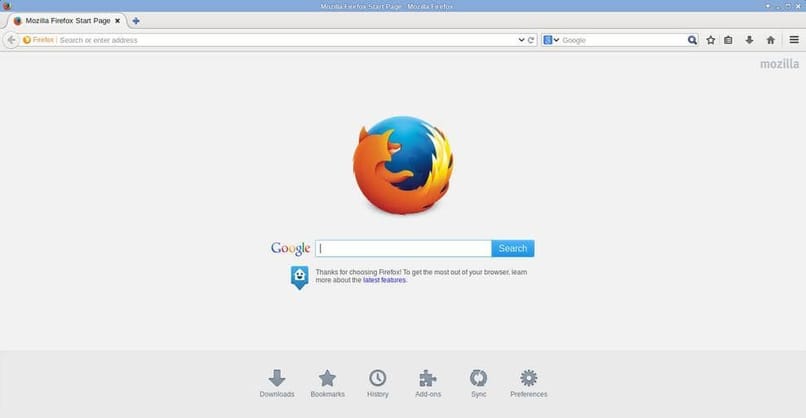
Kun olet selaimen sisällä, sinun on kirjoitettava hakukone ”Tietoja: config”, sitten uusi ikkuna avautuu, jossa Firefox-selaimen asetukset näkyvät.
Firefox-selaimen asetuksissa on löydettävä piilotetut asetukset -osio, josta löydät parametrin tai koodin ”Xpinstall.signatures.required”.
Parametrin vieressä on sana ”true” tai ”true”, jotta voisit sallia allekirjoittamattomat laajennukset tai lisäosat Mozilla Firefox -selaimessa vaihtaa pikavalikon kautta sana ”true” tarkoittaa ”false”.
Lopuksi sinun on painettava painiketta ”Tallenna muutokset” sijaitsee näytön alaosassa. Lopuksi sinun on vain käynnistettävä selain uudelleen, jotta tehdyt muutokset otetaan käyttöön oikein.
Tällä tavalla selain sallii asennuksen ja käyttöönoton kaikki laajennukset tai lisäosat, vaikka Firefoxin ”allekirjoitus” ei vahvista sitä.